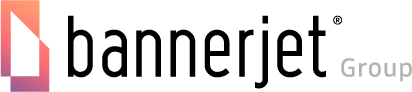CAMERACUT Manual de instalação e DOWNLOAD do Software.
Aprenda como usar de maneira correta o Software CAMERA CUT e siga as instruções e baixe os os manuais de instalação.

Verifique os dados abaixo.
Preencha o formulário abaixo para receber o link de download.
Digite abaixo o SERIAL enviado junto com a máquina e o WMS, numeração unica da mesma.
Video de uso do CAMERA CUT
Manual de instruções do CameraCut
O programa CameraCut, tem uma funcionalidade onde você pode criar seus arquivos quando você pode importar arquivos ponto para poder criar linhas de cortes e criar as marcas de registro. Ele oferece como alinhamento de imagem, criação de arquivos, integração com a sua plotter de recorte, para corte direto pelo cabo USB e via Wi-Fi.
Funcionalidades do Programa (Barra Superior).
Nessa opção você pode abrir uma nova aba no seu programa, caso já tenha um arquivo na primeira aba, pode clicar nesse ícone que será direcionado a uma nova aba.
A opção com a pasta aberta, você salva o arquivo que já foi feito noprograma.
Quando seu arquivo foi criado, pode estar salvando-o clicando nessa opção.
Nessa opção você importa arquivo em PDF, PNG e JPEG feitos em corel ou arquivos já prontos.
Você exporta arquivo prontos que já foram feitas no programa CameraCut.
Quando você está fazendo seu arquivo no CameraCut, você tem a opção de copiar o arquivo, por exemplo: Vou copiar uma bolinha que fiz no programa.
Essa opção é de colar seu arquivo quando você o copiou.
Opção de deletar o seu arquivo.
Nessa opção você volta para alguma alteração do arquivo, caso você tenha feito alguma coisa que deu errado, pode clica nessa opção que ela volta anteriormente.
Essa opção ela é ativa caso quando você retornou alguma alteração que foi feita no arquivo.
Você tem a opção de imprimir o arquivo direto da sua impressora.
Nessa opção, você pode cortar direto na plotter, quando não for arquivo impresso, sem marcas de registro.
Essa opção faz a conexão direto na plotter, como cabo USB ou via Wi-Fi, também faz alteração de corte quando está dando problema.
Maçã preenchida, você cria as linhas de cortes em volta do seu arquivo, para que quando o foi mandar corta, ele corta somente em volta do que foi desejado.
Maçã sem preenchimento, você cria as marcas de registro, para que quando for mandar o corte para a plotter, ela possa lê as marcas de registro criadas no programa, nessa opção você manda o corte quando tem marcas de registro, quando o arquivo é impresso.
Nessa opção, você tem os dados das informações que você colocou quando instalou o programa, PSN e o e-mail.
Nesse ícone, mostra quando os vídeos que ajudam a mexer no programa.
Nessa opção você seleciona a cor que deseja a linha de corte e a espessura dela.
Aqui você pode alterar o tamanho da imagem que está sendo feito no programa.
Nessa opção você altera a distância da imagem da outra, dentro o arquivo.
Aqui você tem várias opções, como fazer rotação do arquivo, centralizar o material e agrupar caso quando tiver várias imagens.
Aqui você tem várias opções, como fazer rotação do arquivo, centralizar o material e agrupar caso quando tiver várias imagens.
Funcionalidades do Programa (Barra Lateral- Esquerda).
1ª Opção: você tem a seta do mouse para mexer no programa.
2ª Opção: Quando clica na imagem e depois clica nessa opção, você altera a linha da imagem.
3ª Opção: Nessa opção, você pode criar linhas de cortes, retos ou ondulados.
4ª Opção: Tem a opção de criar quadrado, bolinhas e losangos.
5ª Opção: Você desenha as linhas de corte.
6ª Opção: Você escreve o que você deseja.
7ª Opção: Você tem vários formatos para colocar na sua imagem, como losangos, estrelas, triangulo etc
8ª Opção: Você tem vários formatos para colocar na sua imagem em formas de setas.
9ª Opção: Com essa opção selecionada, você pode movimentar a folha onde está fazendo a sua arte.